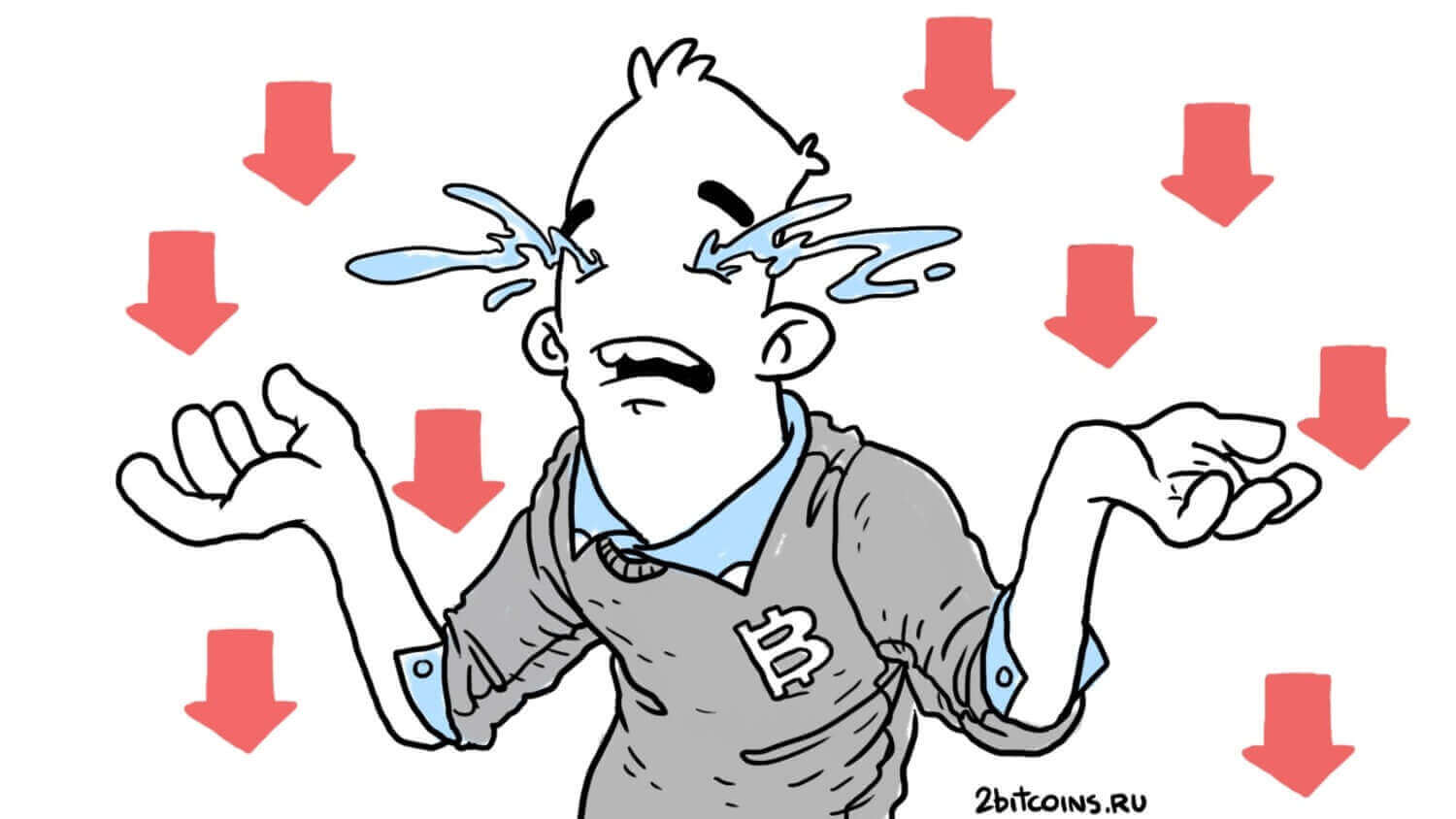Как обрезать фото на Android-смартфоне
Нам не всегда удается сделать хороший снимок на телефон. И дело даже не в качестве камеры, а в получившемся кадре, на котором объект съемки находится слишком далеко, или, к примеру, завален горизонт. Но эту проблему можно решить, если правильно обрезать фото. Причем для кадрирования не нужно перекидывать снимки на компьютер и скачивать на него специальное ПО. Все это получится сделать Андроид, и сегодня мы расскажем, как обрезать фото на телефоне.
Обрезать картинку можно и без компьютера
Содержание
Как обрезать фото на телефоне в Галерее
Чтобы обрезать фото на Андроид, не обязательно устанавливать дополнительный софт. Как правило, необходимая функция уже доступна в стандартном приложении «Галерея»:
- Откройте фотографию в Галерее.
- Нажмите кнопку редактирования.
- Среди предложенных опций выберите обрезку.
- Обрежьте фото вручную, передвигая ползунки, или при помощи готовых шаблонов с разным соотношением сторон. При желании вы можете повернуть снимок, чтобы решить проблему заваленного горизонта.
- Для сохранения изменений нажмите на галочку.
Средства кадрирования фото есть на Андроид по умолчанию
Также на каждом смартфоне, сертифицированном компанией Google, есть альтернативная галерея со схожим набором функций — Google Photo. Через это приложения у вас тоже получится сделать кроп снимка:
- Откройте фотографию через Google Photo.
- Нажмите кнопку «Изменить», а затем — «Кадрировать».
- Сделайте кроп фото вручную или с помощью шаблонов.
- Нажмите «Сохранить копию».
Если что, приложение Google Фото всегда придет на помощь
В обоих случаях исходный снимок не исчезает. После кадрирования фото на телефоне создается его копия, которую можно дополнительно отредактировать или сразу отправить по назначению.
⚡ Подпишись на AndroidInsider в Дзене, чтобы получать новости из мира Андроид первым
В каком приложении можно обрезать фото
Если вам не удалось сделать кроп фото на телефоне стандартными средствами, установите любой редактор для Android, где доступна аналогичная функция. На эту роль подойдут следующие приложения:
- Polish;
- Snapseed;
- PhotoDirector и другие.
Процесс обрезки фото через приложение почти не отличается от стандартных средств, предлагаемых операционной системой Android, а потому вам необходимо:
- Запустить программу.
- Выбрать фото.
- Нажать кнопку «Обрезать» (может называться «Кадрировать»).
- Сделать кроп снимка, используя доступные опции.
- Сохранить фотографию на телефоне.
Приложения из Google Play тоже умеют обрезать картинки
Недостаток приложений для кадрирования фото заключается в наличии раздражающей рекламы. Также программа может сопровождать получившийся снимок водяным знаком, для удаления которого потребуется оформить подписку. К счастью, подобные ограничения являются большой редкостью.
❗ Поделись своим мнением или задай вопрос в нашем телеграм-чате
Как обрезать фото онлайн
Наконец, если вас не устраивают оба рассмотренных ранее способа, вы можете обрезать фото онлайн, обратившись к одному из следующих сервисов:
- anytools.pro;
- fotor.com;
- iloveimg.com и другие.
Все сервисы работают схожим образом, поэтому рассмотрим процесс кадрирования фото онлайн на примере только одного сайта. Например, iloveimg.com:
- Перейдите по ссылке, ведущей на сайт сервиса.
- Нажмите кнопку «Выбрать изображение» и загрузите фотографию.
- Воспользуйтесь инструментами обрезки, чтобы кадрировать картинку.
- Нажмите кнопку «Обрезать изображение» для дальнейшей обработки.
- Подтвердите скачивание копии получившейся фотографии.
Вариант для тех, кто не хочет захламлять память смартфона лишними приложениями
Обрезать картинки онлайн не очень удобно, так как веб-версии сервисов всегда работают менее стабильно в сравнении с приложениями. Зато вам не придется тратить свое время и место на внутреннем накопителе на установку дополнительных программ.
? Загляни в телеграм-канал Сундук Али-Бабы, где мы собрали лучшие товары с АлиЭкспресс
Можно ли обрезать фото без потери качества
К сожалению, обрезка фото на телефоне и любом другом устройстве неминуемо сопровождается потерей качества. При кадрировании всегда снижается исходное разрешение картинки, что и является причиной возникновения проблемы. Однако, если снимок на выходе получится очень размытым или нечетким, вы можете улучшить фото на Андроид при помощи приложений, о которых мы рассказывали в отдельном материале:
- Запустите понравившуюся программу для улучшения фото (например, Remini).
- Выберите исходную картинку.
- Нажмите кнопку «Улучшить».
- Подождите несколько секунд, а затем — скачайте получившийся снимок.
Качество обрезанного фото можно улучшить через нейросеть
Обратите внимание, что приложения для улучшения фото имеют много ограничений, заставляющих тратить деньги на оформление подписки. Но обычно дается несколько бесплатных попыток, поэтому вы сможете спокойно обработать пару-тройку картинок, не заплатив ни рубля.